Содержание
- 2. Первый проект- Извлечение на основе позиции Самое время добавить в наш проект автоматическое извлечение Вы можете
- 3. Первый проект- Извлечение на основе позиции 1) Двойной клик на Oki и развернуть 2) Выбираем Oki
- 4. Первый проект- Извлечение на основе позиции 4) Называем его OKI_AZL 5) Выбираем расширенный локатор зон (Advanced
- 5. Первый проект- Извлечение на основе позиции Для AZL нужны образцы изображений (sample images). Если кликните сюда,
- 6. Первый проект- Извлечение на основе позиции Образцы изображений будут переименованы в Sample0, Sample1 и так далее
- 7. Первый проект- Извлечение на основе позиции 1) Нажать T для открытия текстовых значений 2) Выделить область
- 8. Первый проект- Извлечение на основе позиции 3) Назовите 4) Выберите механизм распознавания 5) Тестируйте Module 7
- 9. Первый проект- Извлечение на основе позиции Отлично! Текстовые значения распознаны. Если у вас возникли ошибки попробуйте
- 10. Первый проект- Извлечение на основе позиции Необходима область для каждого значения которое нужно извлечь. См. желтую
- 11. Первый проект- Извлечение на основе позиции Проверьте Расширенный Локатор Зон. Результаты будут выделены в окне просмотра
- 12. Первый проект- Извлечение на основе позиции Выберите другой документ из тестового набора и снова нажмите «тест»,
- 13. Первый проект- Извлечение на основе позиции Двойной клик на «fields» для показа полей класса Oki Назначьте
- 14. Первый проект- Извлечение на основе позиции Теперь каждое поле привязано к локатору Module 7 - Position-based
- 15. Первый проект- Извлечение на основе позиции Запустите «extraction» для получения статистики Module 7 - Position-based Extraction
- 16. Первый проект- Извлечение на основе позиции Результаты не идеальные, но по крайней мере мы получили некоторые
- 17. Демонстрация и задние Извлечение на основе позиции Module 7 - Position-based Extraction
- 18. Первый проект- Извлечение на основе позиции Задача Добавьте расширенный локатор зон (AZL) в класс Oki Свяжите
- 19. Расширеные Локаторы Областей– дополнительные функции Маскировка; Коррекция на основе символов для рукопечатных форм Module 7 -
- 20. Множество Примеров Валидации Module 7 - Position-based Extraction Представьте, что вы настраиваете проект валидации налоговых форм,
- 21. Временная коррекция поля (маскирование) Module 7 - Position-based Extraction 2. Выберите свойства Основной формы 1. Удалить
- 22. Результат: проверка маскировки в валидации Шаг 1 Module 7 - Position-based Extraction
- 23. Результат: тестирование валидации Шаг 2 Module 7 - Position-based Extraction
- 24. KTM Correction Module (модуль коррекции) Модуль коррекции обычно запускается между модулем KTM Server Module и KTM
- 25. Настройка KTM Correction Module 7 - Position-based Extraction KC Batch Class Workflow Вы включаете «Коррекция» в
- 26. Свойства коррекции KTM Project Module 7 - Position-based Extraction По умолчанию модуль коррекции отображает не только
- 28. Скачать презентацию

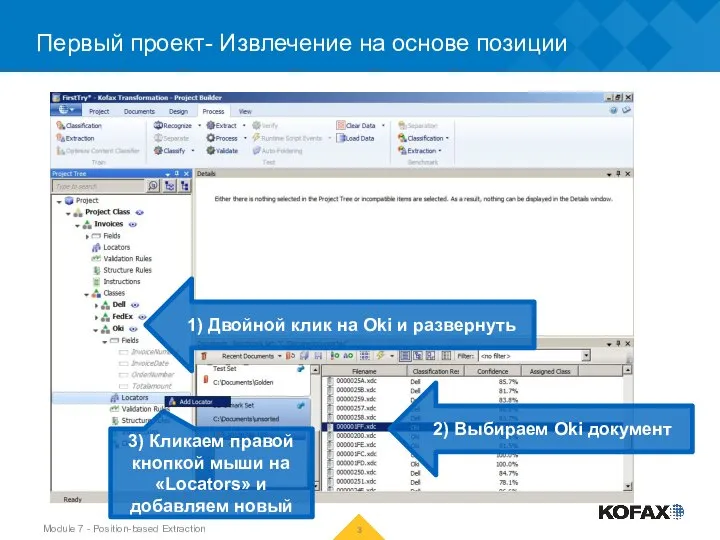
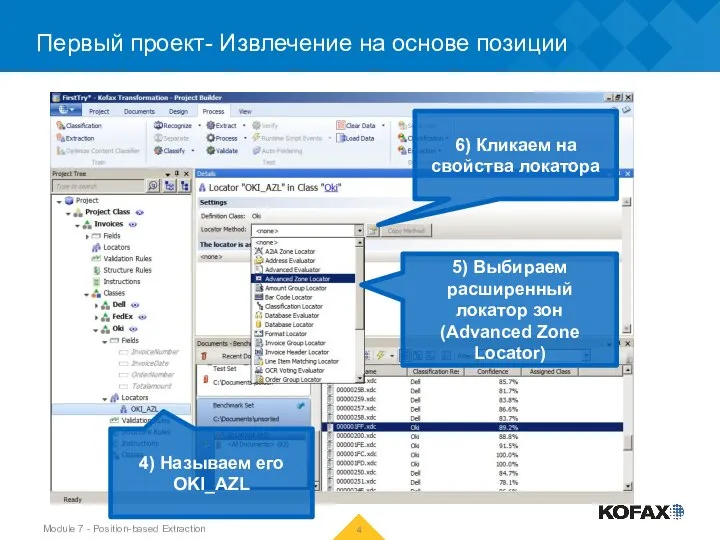
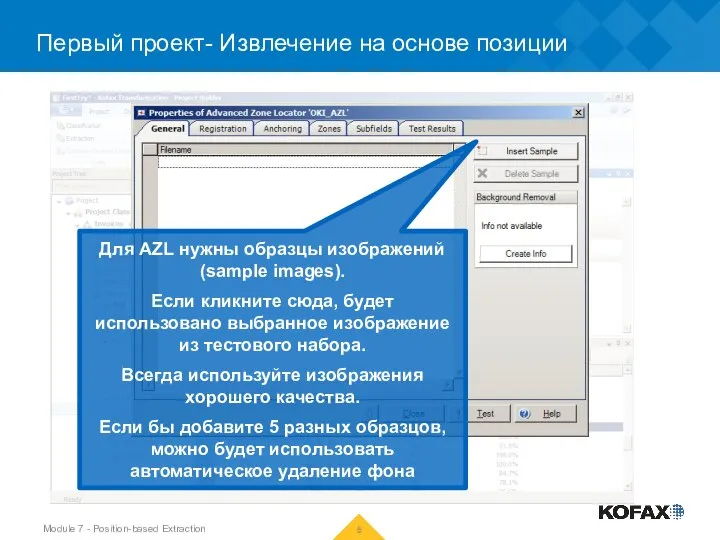







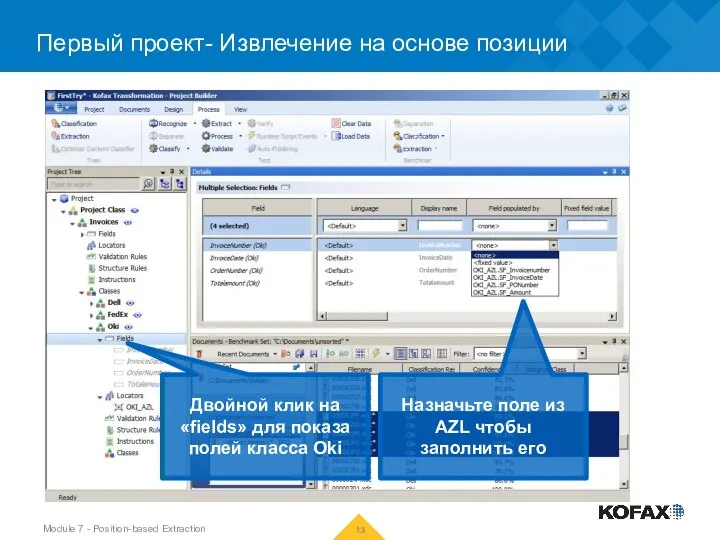
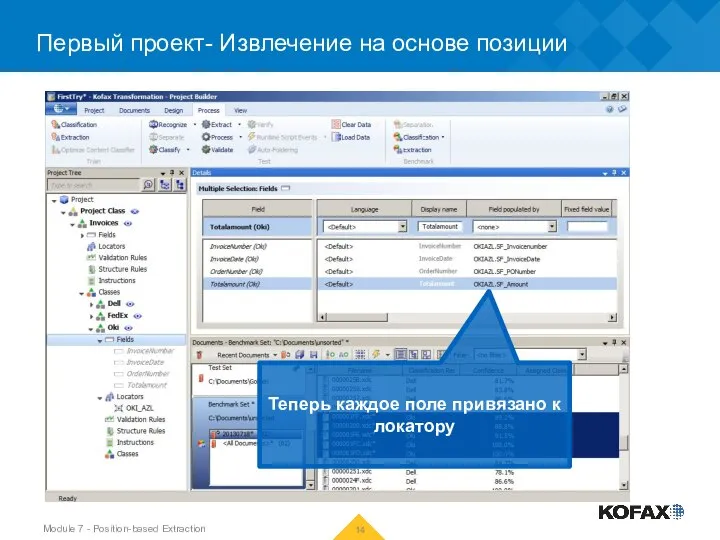
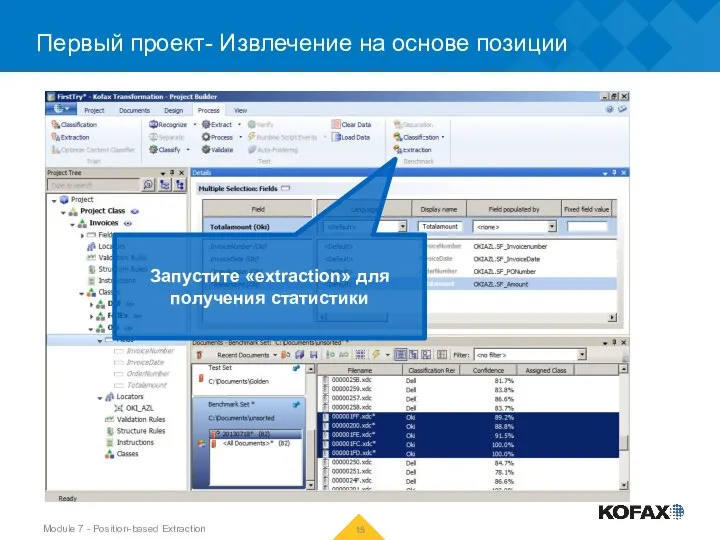
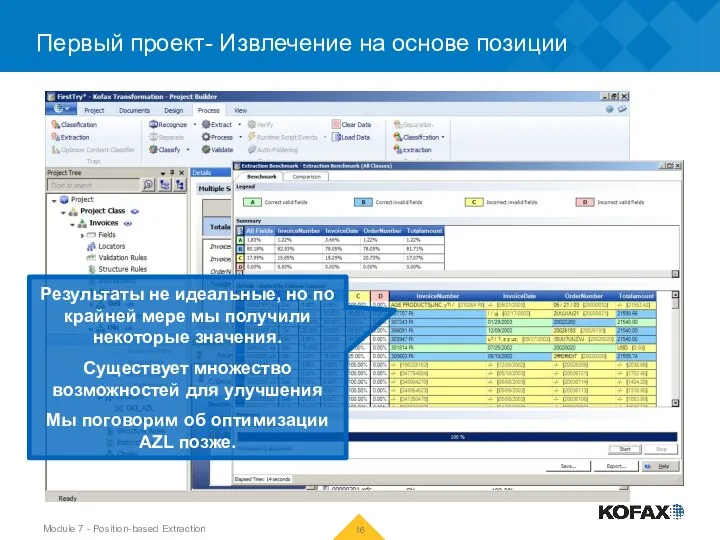



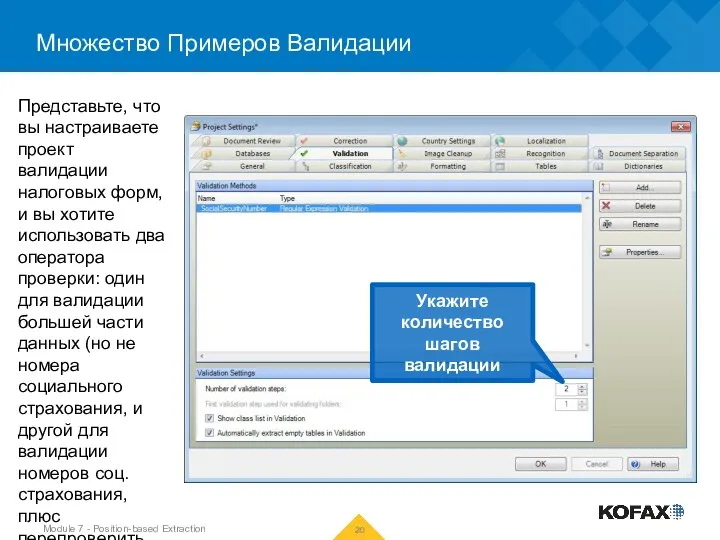




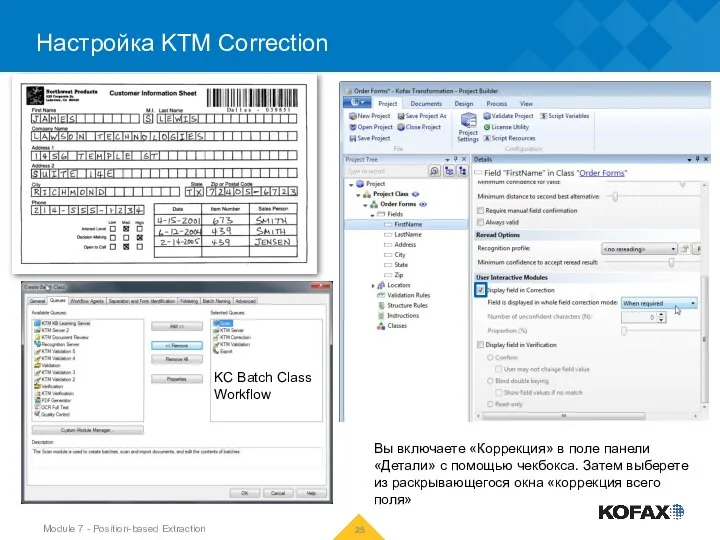

 ТЗ на приложение для сбора анкет
ТЗ на приложение для сбора анкет Функциональная структура DESIGN II for Windows
Функциональная структура DESIGN II for Windows Группа в Вконтакте - Первое апреля
Группа в Вконтакте - Первое апреля Информационно-справочная система по учебным заведениям города Батайска на базе MS Access
Информационно-справочная система по учебным заведениям города Батайска на базе MS Access Стандартные функции типа Real. (Урок 9-10)
Стандартные функции типа Real. (Урок 9-10) Модели данных. Современные СУБД (Урок 2)
Модели данных. Современные СУБД (Урок 2) Информационная обработка текста
Информационная обработка текста Отчет о Кубке Kingston SSD
Отчет о Кубке Kingston SSD Рассылки
Рассылки Lecture_03_Python
Lecture_03_Python Основные понятия программирования
Основные понятия программирования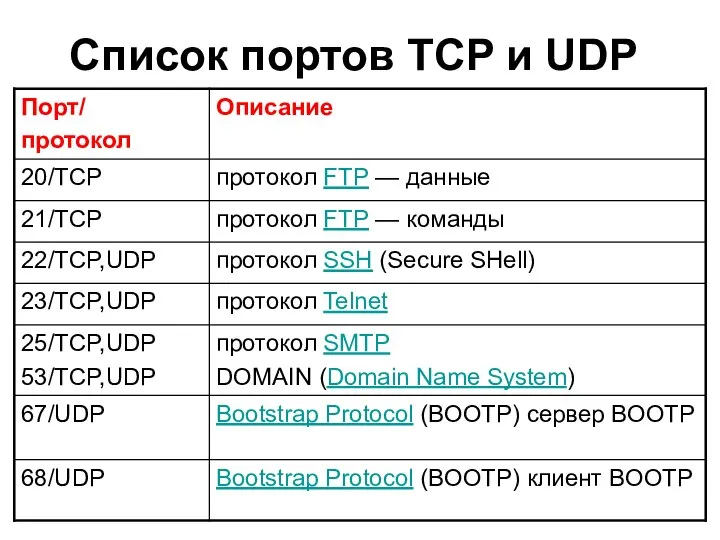 Список портов TCP и UDP
Список портов TCP и UDP Определение идеи алгоритма, выбор методов решения и структур данных. Деревья
Определение идеи алгоритма, выбор методов решения и структур данных. Деревья Propaganda y publicidad
Propaganda y publicidad Язык программирования Smalltalk
Язык программирования Smalltalk Работа_с_текстом_Python_MFypnq
Работа_с_текстом_Python_MFypnq Программное обеспечение (ПО) персонального компьютера
Программное обеспечение (ПО) персонального компьютера Темы для самостоятельной работы. Развитие интернет технологий
Темы для самостоятельной работы. Развитие интернет технологий Анонимная война
Анонимная война Создаем опрос в социальных сетях
Создаем опрос в социальных сетях The future of technology. Intermediate level
The future of technology. Intermediate level 3-grafik ish. Mavjud binoning soyasi (ortogonalda)
3-grafik ish. Mavjud binoning soyasi (ortogonalda)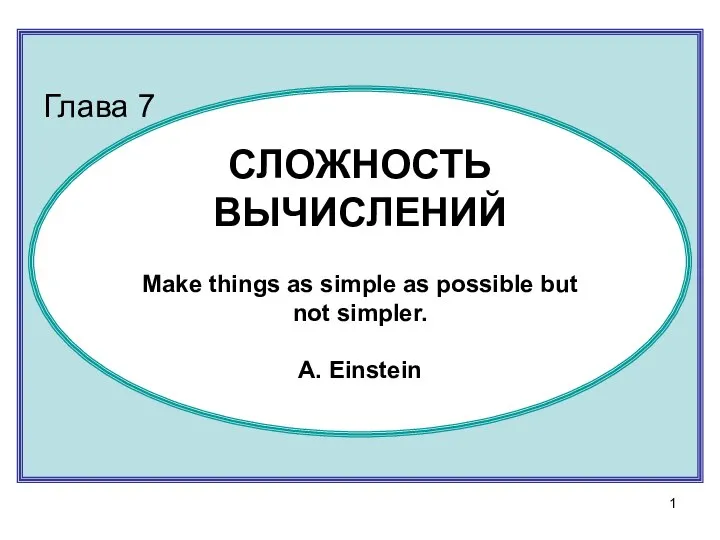 Сложность вычислений
Сложность вычислений Как подготовить эффективную презентацию
Как подготовить эффективную презентацию Презентация на тему Системы счисления (10 класс)
Презентация на тему Системы счисления (10 класс)  Неразрушающий контроль и диагностика. Обзор специализированных журналов
Неразрушающий контроль и диагностика. Обзор специализированных журналов Цикл с условием окончания работы
Цикл с условием окончания работы Основы алгоритмизации
Основы алгоритмизации